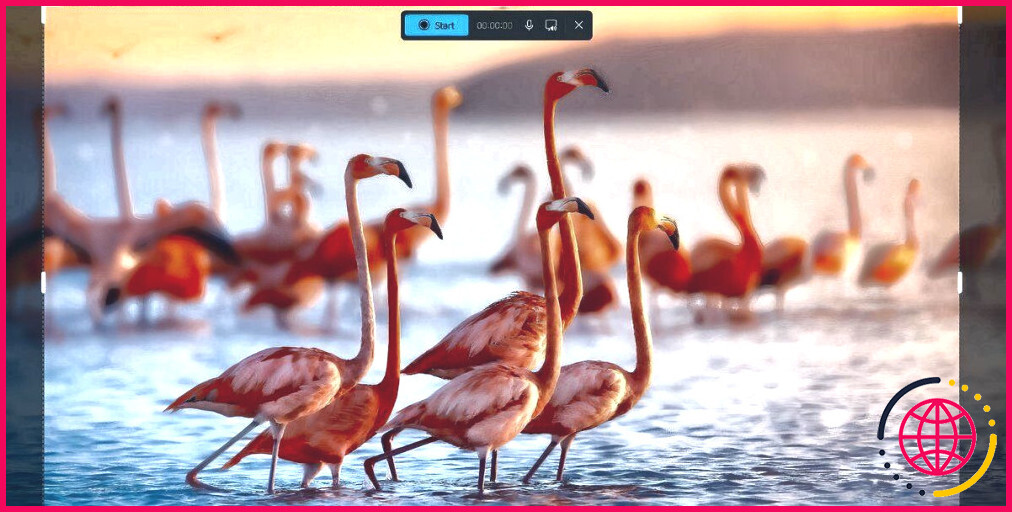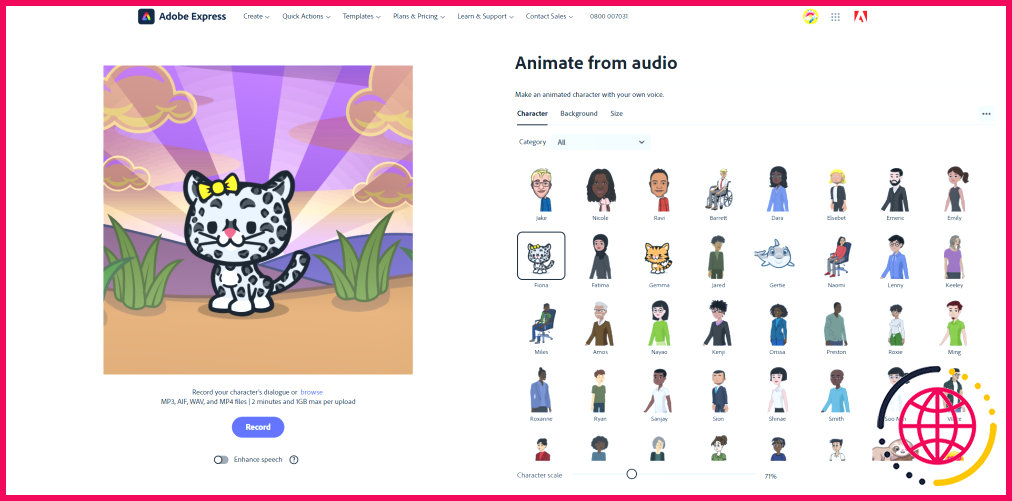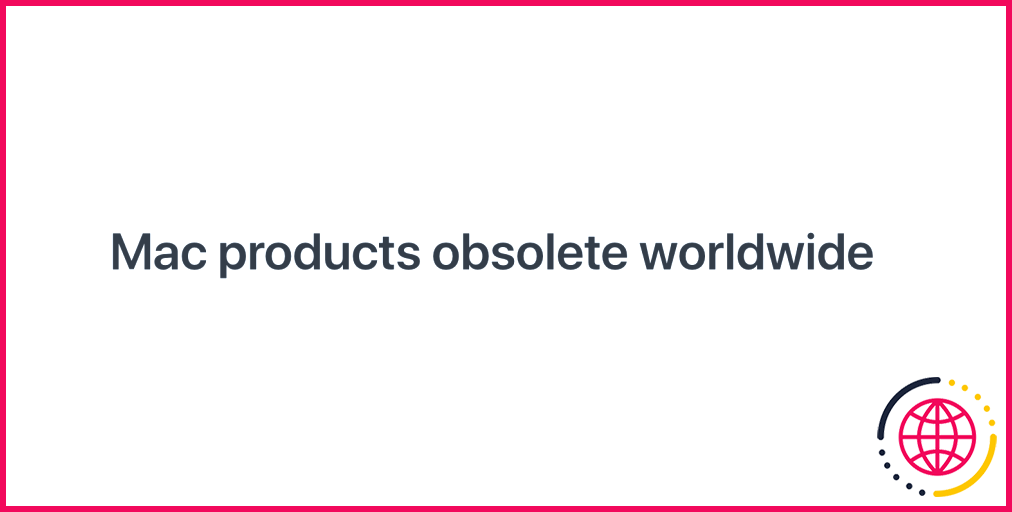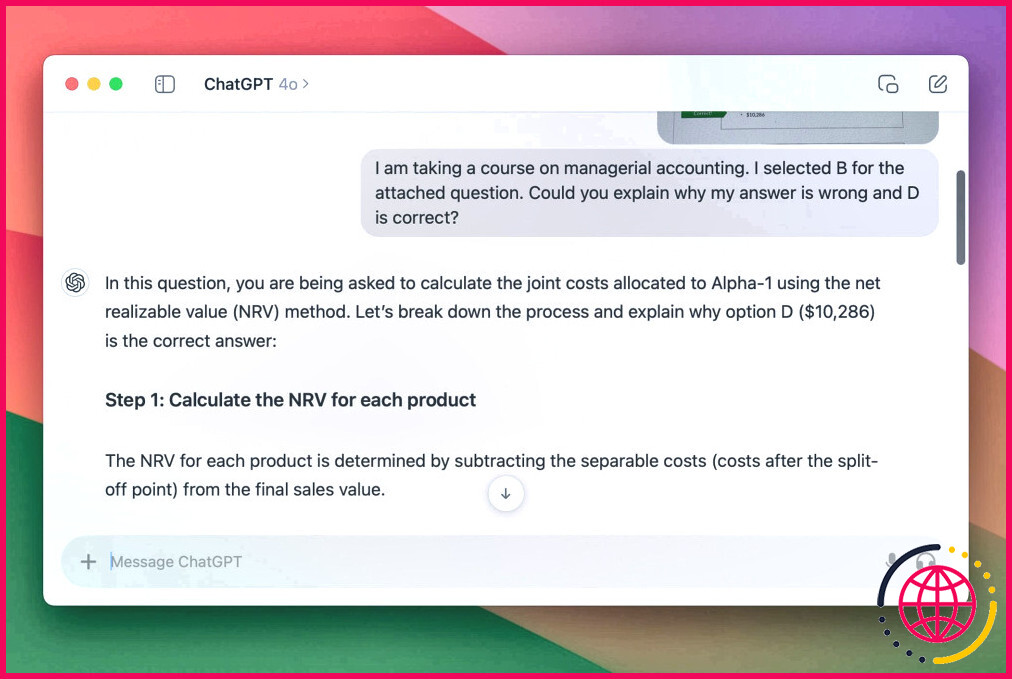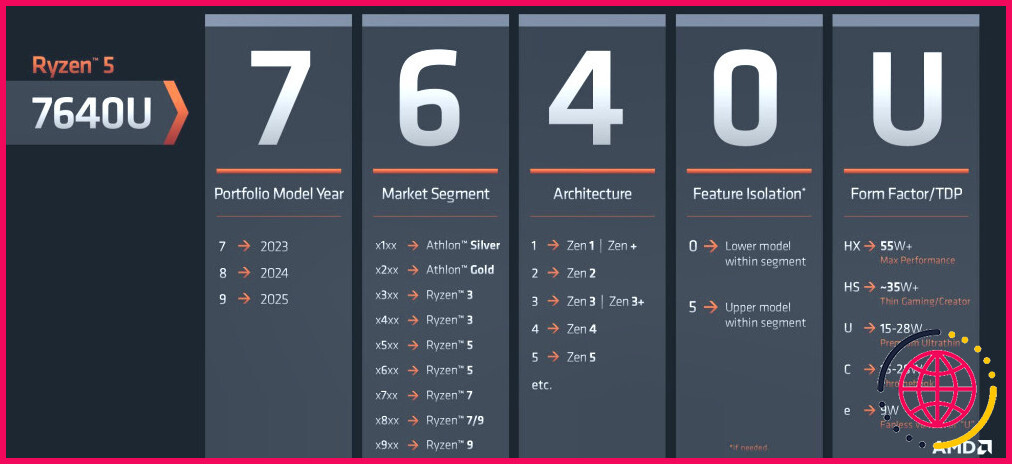Ici's Comment je trouve des indices dans le jeu sur ma PS5
- Vous pouvez utiliser la fonction d’aide de jeu de la PS5 pour obtenir des conseils sans quitter la console.
- Il m’arrive d’épingler des vidéos guides, ce qui contribue à la fluidité du jeu.
- Vous pouvez explorer l’aide de jeu de la communauté pour obtenir des guides visuels supplémentaires et même laisser les vôtres.
Lorsque vous êtes bloqué sur une énigme ou un défi et que vous ne savez pas comment progresser, j’utilise la fonction d’indice en jeu de la PS5 appelée Aide au jeu. C’est très pratique pour éviter d’avoir à se lever et à chercher un guide sur son ordinateur ou son téléphone.
Qu’est-ce que la fonction d’aide au jeu de la PS5 ?
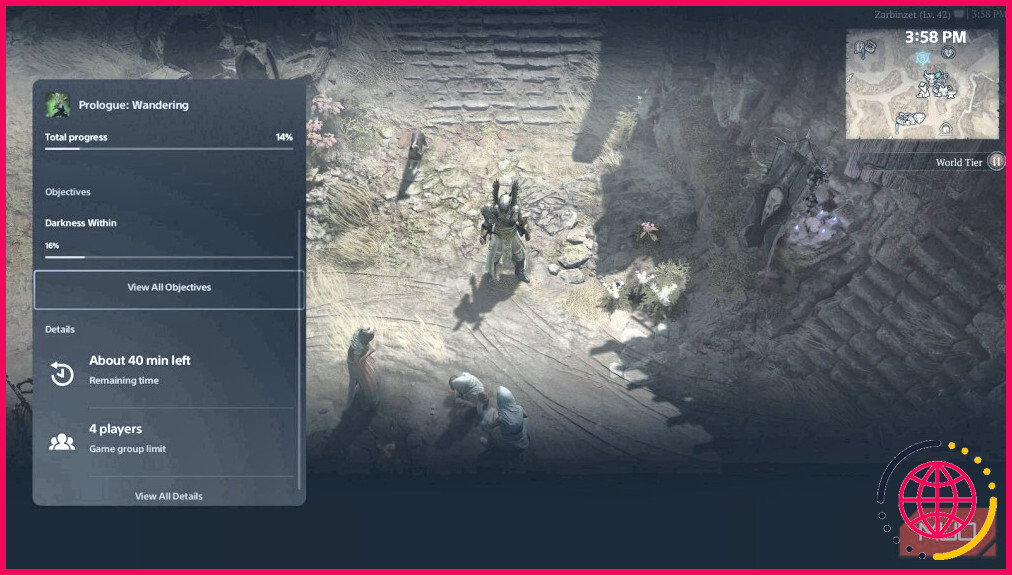
L’aide au jeu est un guide stratégique auquel vous pouvez accéder rapidement à partir de la PS5. Pour les jeux pris en charge, vous obtiendrez par exemple le détail d’une quête, et certaines étapes peuvent être examinées pour révéler un bref synopsis.
Ouvrez le Centre de contrôle en appuyant sur la touche bouton PlayStation puis choisissez Aide au jeu. À partir de là, il suffit de choisir une activité pour laquelle vous souhaitez obtenir une explication. C’est bien plus pratique que de s’éloigner de la PS5, je l’admets.
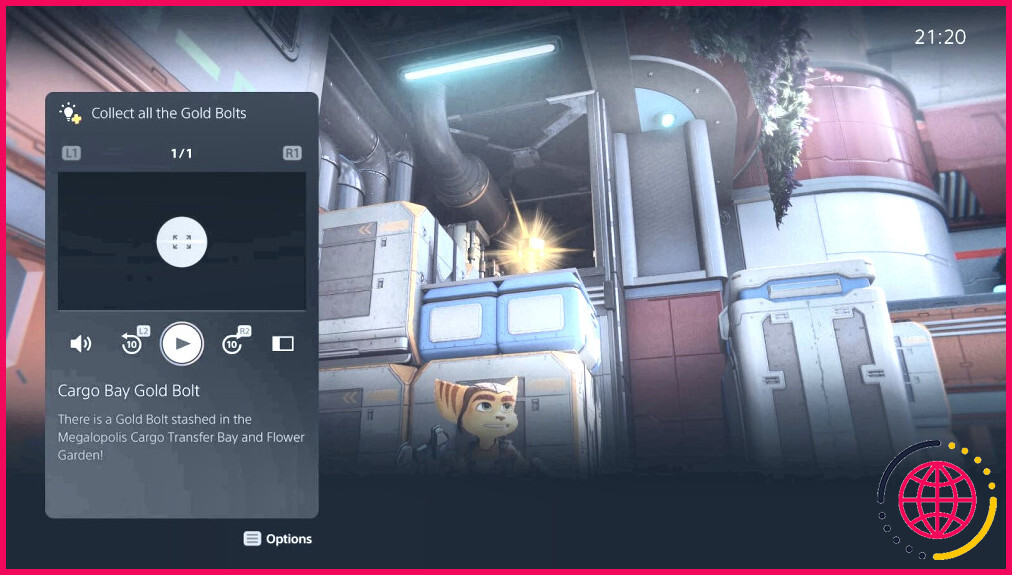
L’une des fonctions que j’utilise le plus est celle des épingles. S’il y a une étape particulièrement délicate, j’épingle la vidéo (s’il y en a une) pour qu’elle soit sur le côté de l’écran. Cela rétrécit un peu l’écran de jeu, mais je pense que c’est un petit prix à payer pour que le jeu reste fluide.
Vous pouvez épingler n’importe quelle étape à laquelle est associée une vidéo. Ces étapes sont marquées par une petite ampoule. Lorsqu’elle est épinglée, la vidéo passe automatiquement en boucle, vous n’avez donc pas besoin de la manipuler.
Comment améliorer l’aide au jeu
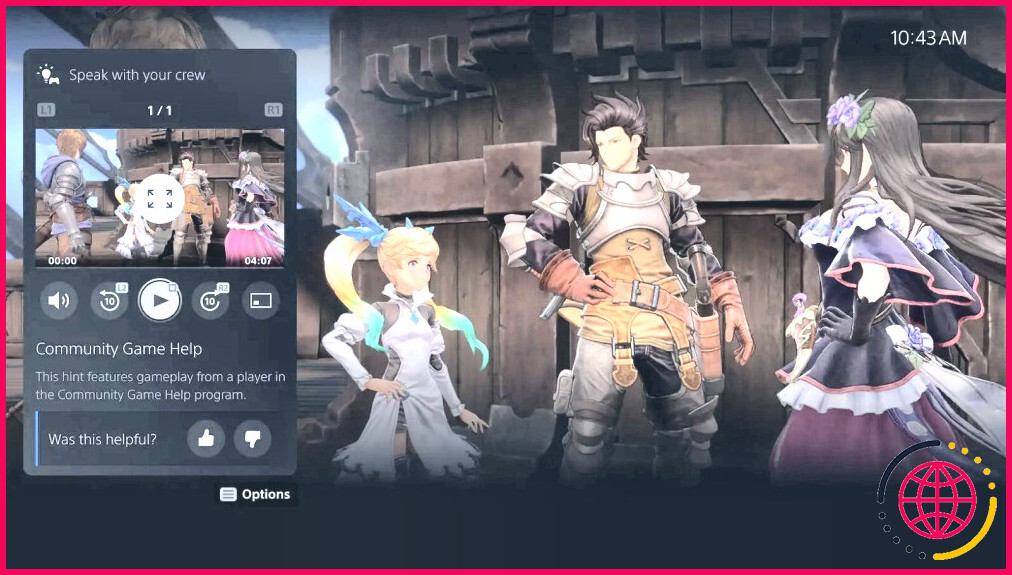
En explorant la fonction d’aide au jeu sur la PS5, vous découvrirez également l’aide au jeu communautaire. Il ne s’agit pas d’une fonction distincte, mais d’une extension de l’aide au jeu. Lorsque vous voyez cela, c’est parce qu’une autre personne a téléchargé une vidéo pour développer une étape spécifique, contrairement à un développeur.
L’aspect visuel de l’aide communautaire est inestimable. Je suis un apprenant visuel ; j’aime voir comment se déroule un combat ou une énigme difficile plutôt que de me fier uniquement au texte.
À bien y penser, l’aide de jeu communautaire est très similaire aux messages que vous laissez dans l’Anneau d’Elden. Seulement, ces messages sont accompagnés de vidéos utiles. Vous pouvez même les évaluer en fonction de leur utilité !
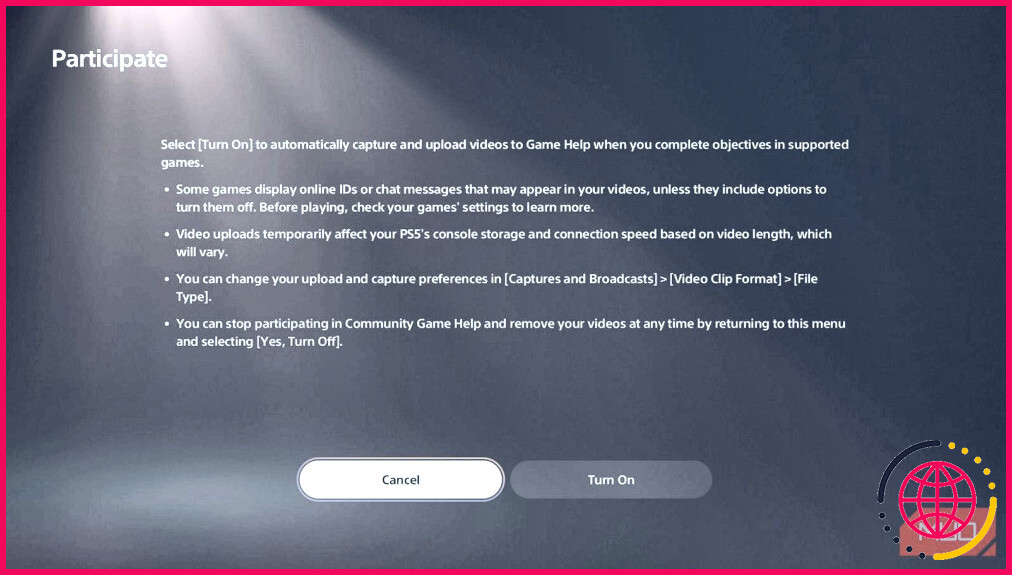
Si vous voulez laisser votre propre vidéo utile, vous devez activer l’Aide communautaire du jeu :
- Ouvrir Paramètres > Captures & Diffusions > Captures > Captures automatiques > Aide au jeu de la communauté pour localiser l’option.
- Interrupteur Participer à Le.
- En dessous de Paramètres vidéo vous pouvez limiter le nombre de captures mensuelles et visualiser les vidéos publiées.
Vous n’êtes cependant pas obligé de participer. En fait, je ne vous le recommande pas si votre fournisseur d’accès Internet plafonne vos données ou si votre réseau Wi-Fi est de mauvaise qualité. Les vidéos sont enregistrées en votre nom, donc vous n’avez pas le choix du guide auquel vous contribuez, sauf si vous ciblez spécifiquement cette section du jeu. Et ne vous souciez pas de libérer de l’espace sur votre PS5 : les vidéos sont supprimées après leur publication.
J’espère que Sony développera Game Help dans son ensemble, car son potentiel est inexploité. L’extension de la liste des titres pris en charge par Game Help serait une excellente chose, tout comme l’ajout de nouvelles fonctionnalités. Je ne serais pas contre quelques outils d’édition vidéo légers, pas très éloignés de ce que la PS5 permet déjà dans Media Gallery.